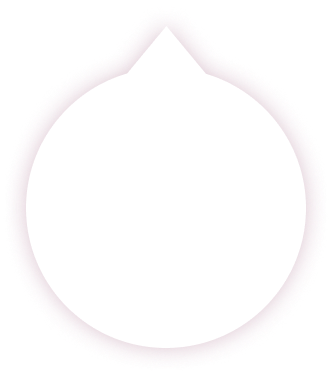Guía para conectar la aplicación a la red wifi (Español)
1. Descargar e instalar la aplicación
Busque “Roborock” en la App Store o en Google Play, o escanee el siguiente código QR para descargar e instalar la aplicación.

Nota:
1. Conecte su dispositivo a la red wifi doméstica antes de confifigurar el robot aspirador.
2. La interfaz de la aplicación puede variar en versiones posteriores. Siga siempre las instrucciones de la aplicación.
Problemas de conexión más habituales:
1. Si la luz del indicador de wifi continúa parpadeando rápidamente, puede que la contraseña de wifi no sea correcta. Restablezca su conexión wifi y vuelva a intentarlo.
2. Si aun así continúa parpadeando lentamente, compruebe que la aplicación Roborock cuenta con los permisos necesarios para conectarse a la red wifi.
3. La aplicación Roborock no está optimizada para iPads y tabletas Android. Se recomienda usar únicamente un smartphone para evitar problemas al confifigurar el dispositivo.
Para obtener ayuda posventa, póngase en contacto con el equipo de asistencia a través del correo:
support@roborock.com (Estados Unidos/fuera de Europa)
support@roborock-eu.com (Europa)
service@roborock.com.au (Australia)
1-855-960-4321 (solo Estados Unidos)
61-1800-413-621 (solo Australia)
2. Agregar el robot aspirador
1. Abra la tapa del robot aspirador para ver la luz del indicador de wifi.

2. Mantenga pulsados los botones “Limpieza localizada” y “Base de carga” hasta que suene la alerta de voz “Restableciendo la conexión wifi” y la luz del indicador de wifi parpadee lentamente.

3. Abra la aplicación Roborock, pulse en la esquina superior derecha sobre el icono “+” y siga las indicaciones de instalación.

3.1 Conectar el robot aspirador a la red wifi (Android)
1. Haga clic para buscar el robot aspirador Roborock.

2. Conéctese a una red wifi doméstica de 2,4 GHz e introduzca su contraseña de wifi. Las redes de 5 GHz no son compatibles.

3. Estableciendo conexión wifi…

4. Conexión wifi establecida. Confifiguración completada.

3.2 Conectar el robot aspirador a la red wifi (iOS)
1. Agregue el robot aspirador.

2. Compruebe que el indicador de wifi parpadea lentamente.

3. Conéctese a una red wifi doméstica de 2,4 GHz e introduzca su contraseña de wifi. Las redes de 5 GHz no son compatibles.

4. Pulse “Conectar al WiFi del dispositivo”.

5. Seleccione la red wifi que empieza por “roborock- vacuum” y vuelva a la aplicación Roborock.

6. Estableciendo conexión wifi…

7. Conexión wifi establecida. Configuración completada.